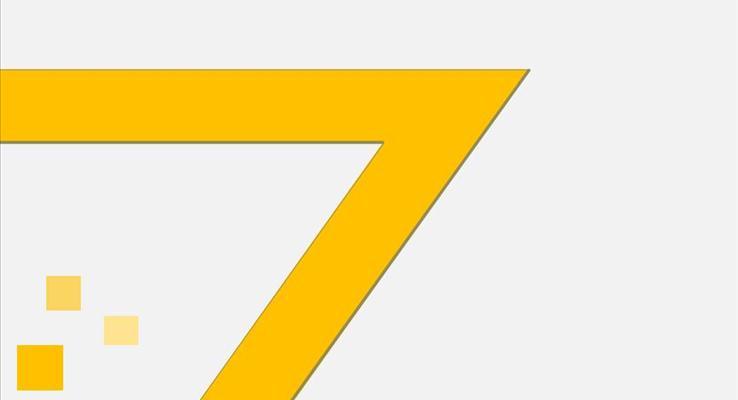点击切换图片ppt相册

PPT图片美化,你只需学会这6个方法
PPT图片美化,你只需学会这6个方法来源:幼卡幻方秋叶PPT【招式一】平铺直竖比如,部门内部的分享交流会,大家都是自己人,因此没必要花太多的时间精力在PPT的美化上。直接把图片丢进PPT,未做任何美化处理,配上文字。只要图片位置摆放合理,字体、配色都不错,虽然页面简单,但整体也能够直观的传达信息。懒癌症晚期患者一定非常喜欢。“不行,不行,这样太简单啦,不能体现我的工作量,作为一个新入职的员工,他们还以为我偷懒呢!”“别急呀,不妨看看第二招?”【招式二】形状裁剪PPT作为演讲分享的辅助道具,同时也在展示着个人风采。有心的人一定不会放过这样的细节,因此我们需要对图片进行美化,以制作一份精美的PPT。把图片裁剪成平行四边形,只留下人物部分,这样可以把更多的空间留给文字,制造留白。图片的形状不再是普通的矩形,而可以是圆形、六边形等,玩出更多的花样。「裁剪出来的图片形状多样,提供了更多的美化空间,不同的版式设计。」像佳欣这样一点就透的人还真不多见。「我们再来看看招式三吧。」招式三:抠图顾名思义,就是把图片中的人物抠出来。教你一招万能通用方法:多边形相交法。第一步:用任意多边形工具描边,记得闭合曲线,使其成为一个封闭的形状。第二步:按住Ctrl键,先选中图片,再同时选中形状。然后单击【格式】菜单下【合并形状】中的【相交】功能,裁剪图片。第三步:最后给裁剪后的照片添加【柔滑边缘】效果。此招式能只把人物抠出来,完全去掉了无关背景。抠出来的人物能够与纯色背景很好的搭配使用。「形状裁剪和抠图,不仅能体现你制作PPT的用心良苦,当你需要给其它部分做分享或报告时,你就代表的是自己部门的形象,因此这两种方法运用得当的话,也能够帮助到你。」「说的没错,那对待公司的重要客户,级别又高了哈,该怎么做呢?」「那就来看看招式四和招式五吧。」招式四:整体蒙版对外展示时,领导对PPT的要求总结一下就是要高端、要大气、要上档次。对于这些抽象名词,很多人表示无从下手。其实很简单,就是要大!图片一放大,气势就出来,逼格也有了。把图片放大至页面全屏,文字就无处容身了,所以需要插入一个矩形,调整透明度后覆盖全部。当矩形的颜色为黑色时,就相当于降低了图片的亮度。招式五:渐变蒙版把矩形蒙版的颜色填充改为渐变填充就得到了渐变蒙版。渐变蒙版能弱化无关背景,突出照片中人物,形成对比。「这不就是全图型PPT嘛!最近还蛮流行的呢!」「哈哈,是的。当然这5个招式也有各自的缺点。」招式一:图片太小,没有气势;招式二:存在主体和背景区分不足的情况;招式三:把背景完全丢失了;招式四:照片主体和背景没有明显区分;招式五:比招式二稍微好一点;不同方法都有自己的优缺点,不能简单的评判为谁好谁坏,只是适用场合不一样。「在我们日常工作中,这5个招式已经足够我们使用了。」「看来还有更好玩的?优卡老师,别私藏呀,快分享分享~」-第6个招式-「真是瞒不住你啊,来,再教你一招,好玩、有趣、实用。」「我很好奇!」佳欣迫不及待地想知道。「先来看看是什么样的效果吧。」「怎么样?看了之后,能说出它的特点不?」「图片中的人物主体得到了很好的突出;背景有被弱化,但并没有删除,最大程度的保留了图片的质感;顶部渐变色块的处理,又给文字留足了空间。」「是的,而且制作方法也很简单。」「怎么制作呀!」「方法你都知道的。」「哎呀,别卖关子了,这样我会很揪心的。」「好好好,就是把不同招式结合起来,创造新的招式。渐变蒙版加上抠图。只不过,这里的抠图需要精确抠图。」把人物的清晰轮廓抠出来,需要用到【删除背景】功能。该功能比较适合人物与背景区别大的图片,并且一定要有耐心的去抠图。然后,原图置于底层,渐变蒙版在中间层,删除背景后的照片在顶层,三者完美重合,搞定。
- 下载

美感十足的PPT图片制作软件weavesilk
美感十足的PPT图片制作软件weavesilk作者:燕归来PPT的制作过程犹如一幅画的创造过程。在这一过程中,PPT如同画板,图片、文字等元素则如同画笔、油墨等原料。同样的画板,一样的画笔、油墨,放在不同画师手中所呈现出来的效果往往也不尽相同!艺术创作的过程中,技艺很重要,但当你掌握一定的技艺后,思路则变得更为重要!受到了大家的欢迎,很多人留言说:看了之后觉得脑洞大开——尽管自己没有艺术家的细胞,但也可以制作出颇具艺术感的图片。也有朋友绘制了几张图片,看后觉得非常棒,分享给大家:同时也有朋友提出了一些问题:图片怎么下载、颜色怎么调配等等...今天,燕归来与大家讲讲这个网站究竟怎么用!打开网站后,界面的左侧有一个设置区域,在这个区域里有几个设置选项,具体功能如下:网站的应用主要可概括为四步:1、设置:网站的设置主要有两个环节:颜色的选择、线条数量的控制。(1)颜色的选择:可根据实际需要,选择相应的颜色。具体操作如下:(2)线条的数量:线条的数量选择范围为1-6,具体操作如下:同时大家会发现有两个操作选项:“Mirroracrosscenter”、“Spiraltowardscenter”,一个是“镜像在中心”、“旋转在中心”什么意思?不好理解,看实操——A、Mirroracrosscenter打开前后的对比,这里选择了2条线条:A-1、打开前画面出现2个随鼠标移动的圆点,同时随着鼠标的移动,画面会出现2条对称的光束A-2、打开后画面出现4个随鼠标移动的圆点,同时随着鼠标的移动,画面不仅会出现2条对称的光束,同时还有2条映衬的光束,也就是出现2对相互映衬的光束。B、Spiraltowardscenter打开前后的对比,这里选择了2条光束:B-1、打开前画面出现2个随鼠标移动的圆点,同时随着鼠标的移动,画面会出现2条对称的光束B-2、打开后画面出现6个随鼠标移动的圆点,同时随着鼠标的移动,画面不仅会出现2条对称的光束,同时还有一些辅助的小光束。也就是说,以上两个功能打开后,画面的整体效果看起来更加丰富!2、绘制:颜色、数量及相关属性设置好后,我们就可以根据自己的需求绘制图象了。你可以随意地绘制,如绘制直线、圆形、三角形等等。如下:直线圆形三角形只要你能充分发挥想象力,就可以绘制出很多精彩的图象!3、下载:绘制完毕后,需要将最终的效果图下载下来。方法:点击相机图标——鼠标右键单击生成后的图片——另存为。搞定!具体操作如下:4、应用:图片下载后,就到了运用的环节。在这一环节中,您可根据文字内容,进行图文排版。这里燕归来随便绘制了几个图案,配上文字,大家看一下效果如何?
- 下载
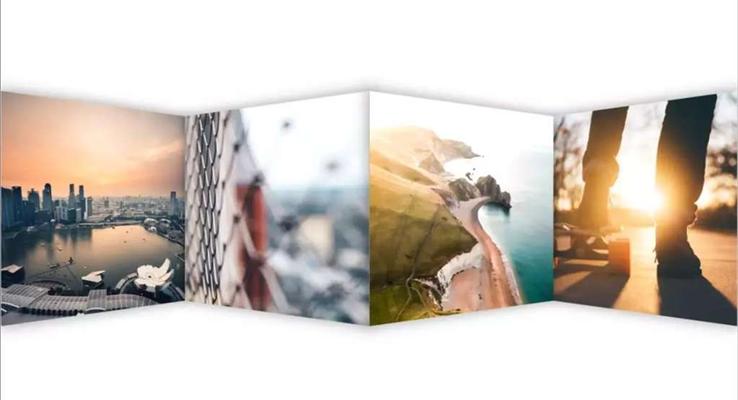
PPT中如何制作立体折页图片效果
在工作类PPT模板里,常常会有对多张图片进行排列展示的需求,例如获奖荣誉、活动掠影等等。这种多图展示环节因为页面有限,排版的方式往往比较单一。以四张图片为例,有时我们会选择将它们一字排开:有时又会选择将它们排成田字形,将页面设计为左右版:这样的效果自然是不错的,但总觉得不是特别抓人,少了一些灵气。其实,只需要使用一点小小的技巧,给它们加上点「立体特效」,做成类似小册子折页的效果,观感就会立马大不同:下面就给大家介绍三种立体折页图片效果的制作方法:一、三角形障眼法操作难度:★实际效果:★★第一种方法是「障眼法」,这是三种方法中操作最为简单的一种。首先横向排列好四张图片如下图所示:然后绘制一个等边三角形,压扁高度、调整宽度为页面宽度的一半(即两张图片的宽度总和),放置在如图位置:复制一份,垂直翻转后放置在对侧:将三角形都填充为幻灯片底色:白色,去掉轮廓颜色,图片就已经略微有一些立体感了:为三角形添加阴影效果。下方的三角形设置阴影方向向上,上方三角形设置方向向下,然后水平复制到右侧图片上层:折页效果就完成了:不难看出,这一方法虽然简单快捷,但只适用合于纯色背景页面。如果页面背景是渐变色、图片,那三角形就分分钟露馅了:要想解决这个问题,我们就得学习使用第二种方法。二、梯形填充法操作难度:★★实际效果:★★★★首先,还是把图片在页面上一字排开:绘制梯形,右旋90°,然后按照单张图片的高度以及宽度调整好梯形的尺寸。记得拖动控点把梯形上下底边的长度差异缩小一些:将梯形水平复制出三份,首尾相接摆放,水平翻转其中的两份(这里用到了拖动复制和F4重复上一步操作的技巧):选中底层图片,「Ctrl+X」剪切,然后选中对应位置的梯形,在形状格式面板中选择「图片或纹理填充-来自剪贴板」:可以看到,图片已经被填充到了梯形里。可由于梯形经过了旋转,图片也随之呈现出90°旋转的造型。此时只需要取消勾选下方的「与形状一起旋转」,图片就能恢复水平正向了:使用同样的方式将图片依次填充到对应的梯形里,然后将梯形的轮廓色设为「无轮廓」,就可以得到下面的效果了:为梯形设置阴影效果,最终完成折页图片展示。这样做出来的页面,即便使用渐变色、图片作为背景,也不会露馅,适应性比上一种方式好了很多:不过使用这种方法也还有个不足之处,那就是图片的观感仍然是平的,没有产生近大远小的透视。如果比较介意这一点的话,也可以使用下面第三种方法。三、三维旋转法操作难度:★★★实际效果:★★★★★仍然从四张图片开始。首先选中1、3两张图片,在图片格式中为其添加三维旋转,选择预设中的「透视:右」:然后更改X旋转角度为335°,透视90°,效果如下:选中2、4两张图片,同样添加透视效果之后,将X旋转角度设置为25°,透视90°:手动调整图片位置进行拼接,使图片彼此相连。此时画面右侧会剩余一些空白:将图片编为一组,然后按住Shift键拖动组合右下角,调整组合的宽度:解除组合,使用键盘方向键适当微调图片水平位置去除接缝,添加阴影效果,折页就差不多完成了:值得一提的是,三维旋转之后图片往往会出现反光、变亮等变化,这是因为PowerPoint默认三维格式的材质是「金属」所致。选中所有图片,进入「三维格式-材料」,将材质设置为「亚光」即可消除这些不良效果:最终的效果如下图所示:好了,以上就是在PowerPoint中用立体折页的方式呈现图片的三种方法。本教程只讲述了关键效果的制作,具体的场景布置以及与文字、背景的结合使用,就留给大家自行练习了。
- 下载

文字与图片互动展示动画PPT模板
我们在做PPT演示汇报的时候往往需要图片和文字同时展示,这款文字与图片互动展示动画PPT模板就采用了文字和图片的同步动画展示效果。
- 下载
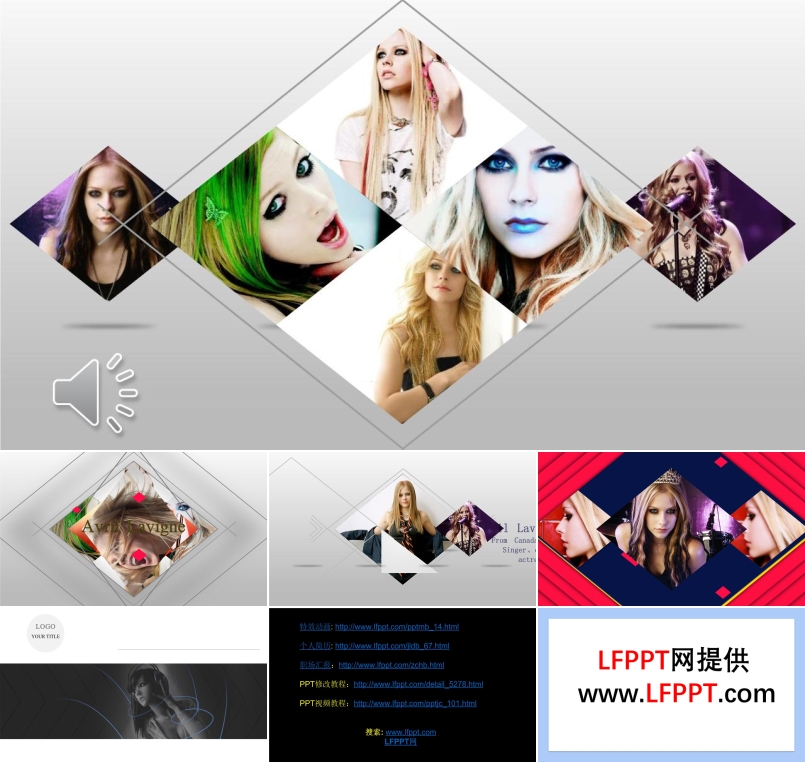
海报图片展示特效动画PPT模板
海报和图片的展示如果缺少了动画就会在展示效果上大打折扣,这套海报图片展示特效动画PPT模板采用了多种展示动画,重新定义了图片的展示方法。
- 下载

个人简历ppt模板图片自我介绍
这是一套个人简历ppt模板图片自我介绍,采用了金属拉丝背景元素,共计28页。PPT背景以灰色为主色调,封面以一位身着西装革履的即将步入社会的青年才俊,橙色正体字突出主题:个人简历。PPT正文分为四个部分来进行介绍:1.对自己的基本信息进行简单介绍;2.对自己所胜任的工作岗位进行认知分析;3.对自己的工作胜任能力进行分析;4.对自己未来的职业生涯进行规划;共四个部分组成,适用于自我介绍PPT模板。
- 下载

酒店服务礼仪培训ppt课件图片
这是一套关于酒店服务礼仪培训的演示文稿,使用PowerPoint制作。这套PPT模板一共包含了28张幻灯片。酒店服务礼仪培训是为提升酒店服务质量和员工素质而设计的培训课程。培训内容涵盖仪容仪表、言谈举止、服务态度、专业素养等方面,旨在培养员工的专业形象和服务意识。通过培训,员工将学会应对各种突发状况的方法。这有助于提高酒店的客户满意度和品牌形象,从而为酒店的业务发展奠定坚实基础。
- 下载

人教版八年级英语下册Have you read Treasure Island yet第4课时课件PPT模板_图片
这是一套关于人教版八年级英语下册《HaveyoureadTreasureIslandyet》第4课时的PPT模板,共计41页。本节课是学习《HaveyoureadTreasureIslandyet》这一单元的第4课时,同时也是最后一节课程,因此在设计本节课的教学时应充分联系学生已有的知识基础,使学生顺利完成新旧知识的迁移,从而降低本节课的学习难度。通过学习PPT模板展示的内容,可以有效提高学生的口语表达能力。
- 下载
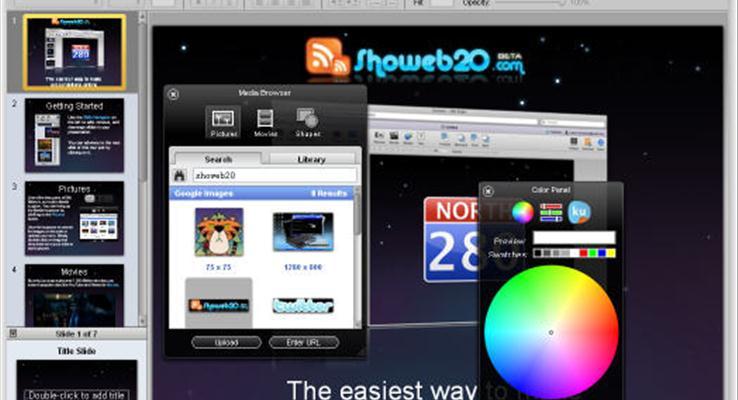
在PPT中如何合并形状的新功能制作图片
在PPT中如何合并形状的新功能制作图片
- 下载
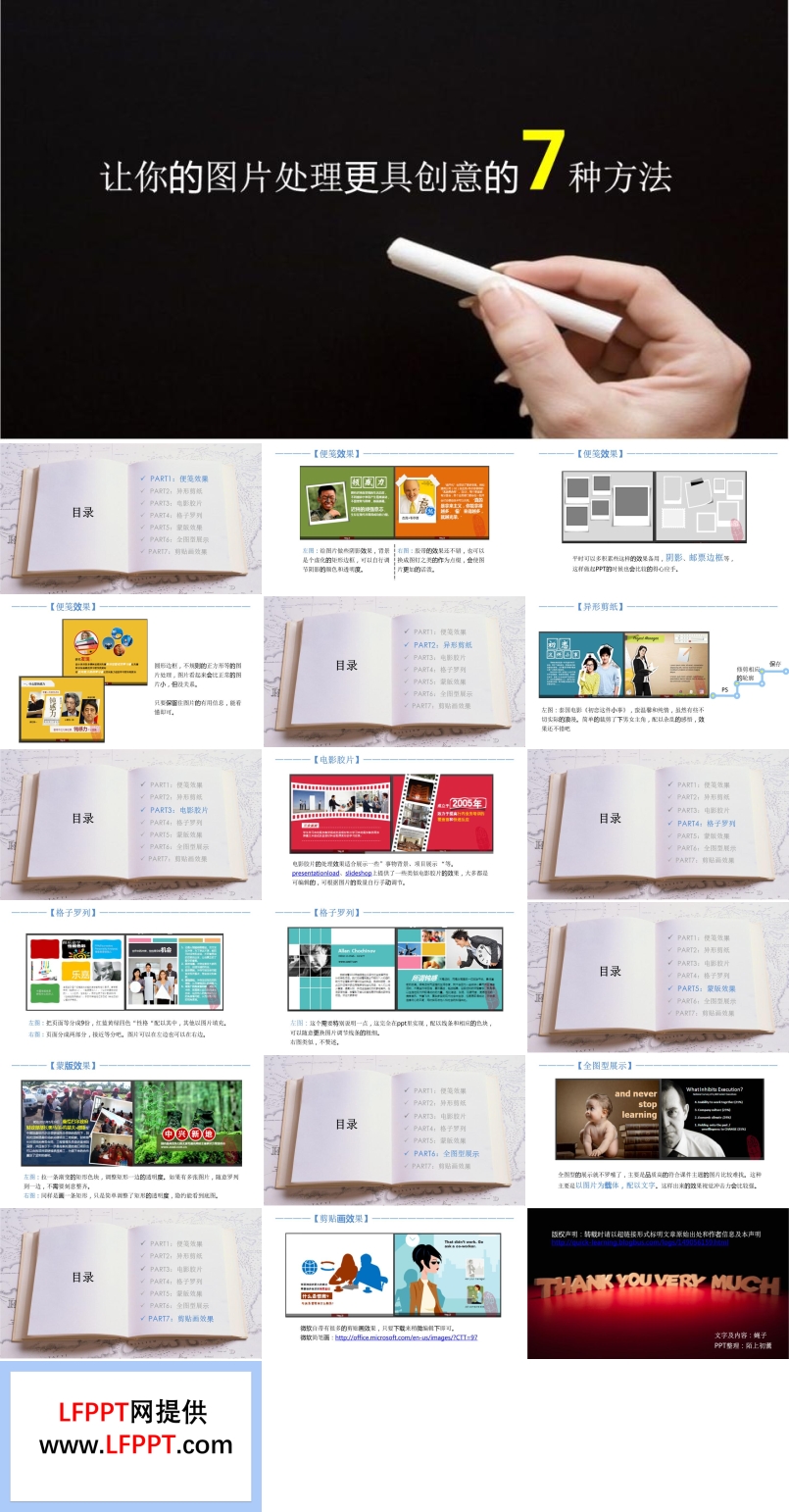
让你的图片处理更具创意的7种方法PPT模板
PPT图片处理方法,PPT创意图片处理
- 下载
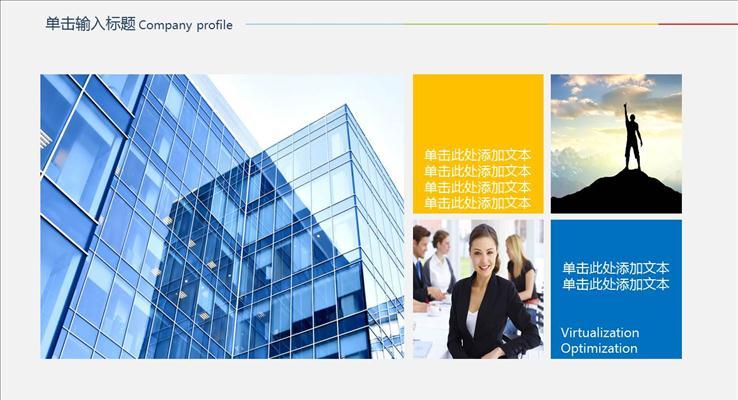
公司企业团队展示宣传图片展示PPT模板
适用于宣传推广PPT模板,产品展示PPT模板,创新PPT模板,创意PPT模板,特效动画PPT模板,线条动画PPT模板,动态模板PPT模板,公司企业团队展示宣传图片展示PPT模板,免费PPT模板下载,企业画册,图片展示,照片展示,图文排版,产品展示
- 下载

企业宣传产品推广图片展示PPT模板
适用于宣传推广PPT模板,产品展示PPT模板,创新PPT模板,创意PPT模板,特效动画PPT模板,企业宣传产品推广图片展示PPT模板,动态模板PPT模板,PPT优秀作品,免费PPT模板下载,企业画册,图片展示,照片展示,图文排版,产品展示
- 下载

团队产品宣传推广图片逐一展示动画PPT模板
团队产品宣传推广图片逐一展示动画PPT模板是一个专用的图片展示特效动画。3D的立体图片从PPT的底部钻出,先后平移一段距离,并伴有逐步缩小的动画,最后再进入PPT的底部,以此循环。
- 下载

仿AE特效开场动画旋转的图片PPT模板
仿AE特效开场动画旋转的图片PPT模板由LFPPT网提供下载,这套特效PPT模板的开场看起来像AE动画的效果,但仅仅只是用PPT制作的一款特效动画,PPT动画中扭曲的图片和连贯的切换效果都非常具有创意,非常适用于PPT开场动画。
- 下载

大学生做好就业准备ppt模板图片动态模板
这是一套有关大学生做好就业准备PPT模板图片动态模板,共计22页。大学四年的学业生涯转瞬即逝,不知不觉大学生就要步入社会就业。现如今,许多大学毕业生都比较的迷茫,因为国家就业局势不太好,就业竞争激烈,所以对于大学生来说,在毕业之前做好相关的就业规划是有必要的。PPT模板内容中阐述了有关"做好就业准备"主题课的相关内容。学习该PPT模板的内容,有利于帮助大学生进一步规划自己未来的职业。
- 下载

从有趣的心理学图片学习心理学课件PPT模板
这是一套关于家长进课堂活动的PPT模板,主题为“从有趣的心理学图片讲起”,共计29页。PPT模板开篇借助各类经典的视觉游戏来进行导入,充分激发了学生的学习兴趣,使学生感受到了心理学的有趣,进而在此基础上借助生活实例来阐述不同角度看问题的体验和感受,使学生掌握保持心情愉悦的有效方法。通过学习PPT模板展示的内容,可以有效提高学生的自我调适能力。
- 下载
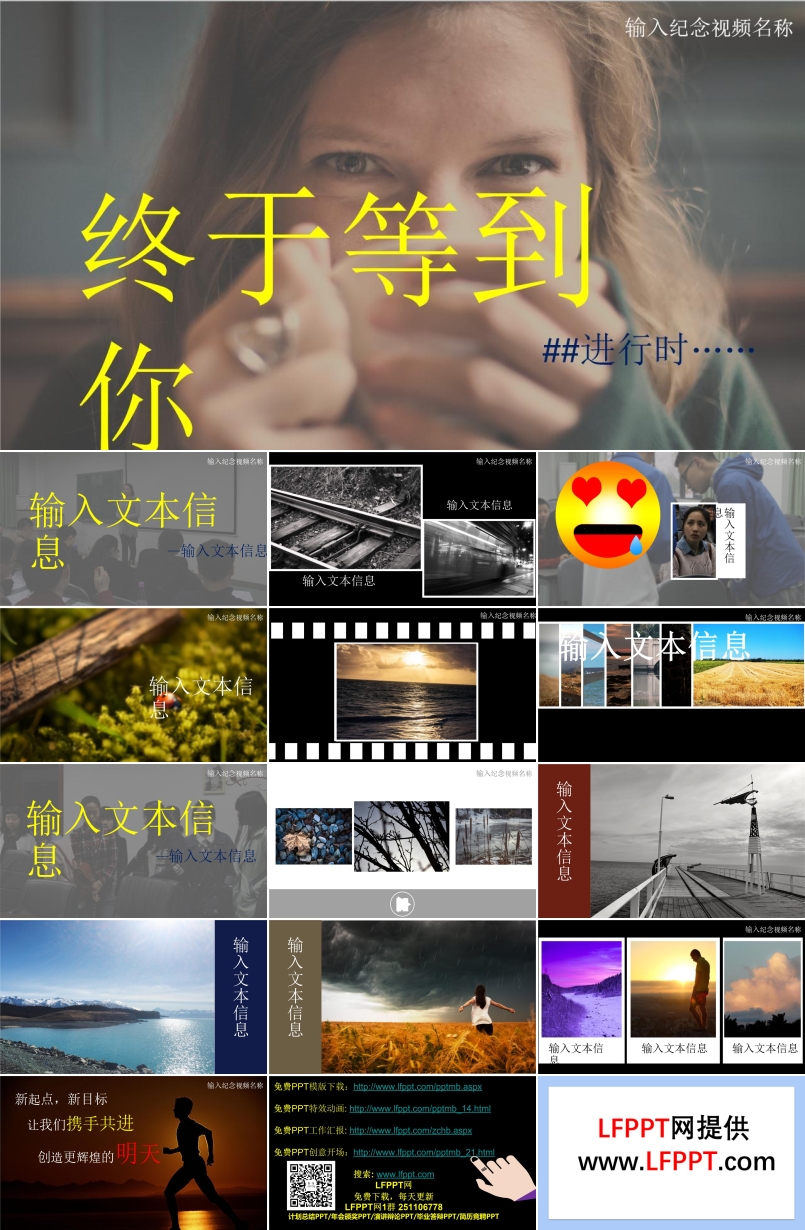
回忆图片展示方式PPT动画模板下载
回忆图片展示方式PPT动画模板下载免费下载是由LFPPT网(www.lfppt.com)会员王宝强与马蓉的内幕上传推荐的PPT动画模板回忆的特点是没有预定目的。自然而然地想起某些经验。例如:一件往事涌上心头,一句乡音勾起乡情等就是属于无意回忆。无意回忆虽无预定目的,但却也是由于某些诱因引发的。有意回忆是有回忆任务、自觉追忆以往经验的回忆,其目的是要根据当前需要而回忆起特定的记忆内容。回忆可以是直接的,即直接回忆起所需的内容,也可以是间接的,即通过某些中间环节(或线索)才回忆起所需内容。间接回忆总和思维活动密切联系在一起,借助于判断、推理才能回忆起所需内容。追忆是一种特殊的回忆。它同时具有有意回忆、间接回忆的特点,是需要意志努力和克服一定困难的回忆。回忆是恢复过去经验的过程,是记忆的第三环节(识记、保持、回忆与再认)。识记材料、保持材料都是为了在必要时能再认或回忆材料。回忆是指过去的事物不在面前,人们在头脑中把它重新呈现出来的过程。
- 下载

三角图片欧美风格商务汇报PPT模板
三角图片欧美风格商务汇报PPT模板,精美大图排版,适合商务工作汇报,工作总结报告,工作计划高大上的PPT模板模板,欧美风格PPT模板,都市风格PPT模板,动态模板PPT模板,免费PPT模板下载
- 下载
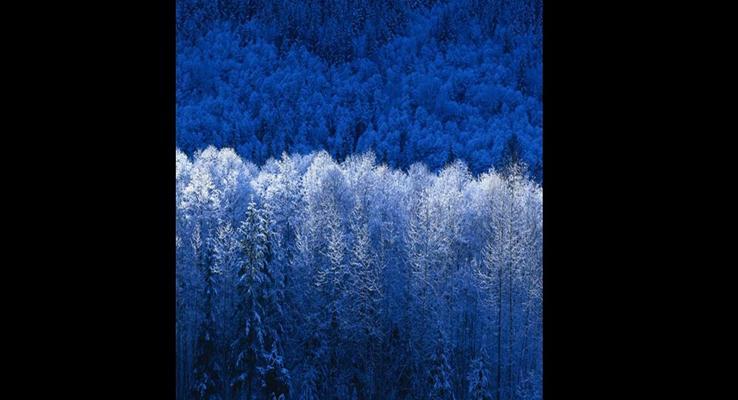
电影胶片风格图片展示
创意PPT模板,创新PPT模板,特效动画PPT模板,电影胶片风格图片展示,动态模板PPT模板,图片展示动画,照片展示动画
- 下载